Si eres uno de esos geeks a los que les gusta agregar varias pantallas a su computadora portátil, este artículo es para ti. En este artículo, le presentamos una guía para la configuración de 3 monitores en una computadora portátil con Windows. Por lo tanto, lea todo, ya que es posible que no desee perderse ni un solo paso.

puedo conectar 3 monitores a mi laptop?
Puede verificar si su computadora portátil puede admitir 3 monitores. Conectar 3 monitores no es tan fácil como crees. Hay algunos ordenadores que no admiten 3 monitores. Si su computadora puede manejar varios monitores o no, depende del tipo de puerto que tenga. Hay varios puertos de monitor disponibles, como VGA, DVI, HDMI, USB C, etc., y debe asegurarse de tener al menos 3 puertos de video si desea ejecutar 3 monitores a la vez.
Sin embargo, la mayoría de los portátiles no tienen todos los puertos, tendrán 1, el USB C o HDMI, o 2, dependiendo de la configuración que desee. Pero esto no significa que no pueda tener una configuración de 3 monitores, solo tiene que comprar hardware externo. Hay tres cosas que puede comprar para su computadora portátil para conectar 3 monitores a la vez. Lo son.
- Estación de acoplamiento externa
- Adaptador USB a HDMI
- Adaptador multipantalla externo
Hablemos de cada uno de ellos.
Estación de acoplamiento externa

Una estación de acoplamiento externa es una ventanilla única para conectar los tres monitores a la vez. Tiene un cable USB que se conectará a su computadora y luego puede conectar los tres monitores a los puertos disponibles en la estación de acoplamiento. Es una configuración limpia y no requiere que obtenga un montón de cable.
sin Embargo, no son muy baratos. Por lo general, cuestan alrededor de 1 150 USD y se pueden comprar en Amazon o en cualquier otro vendedor de productos electrónicos.
La única advertencia aquí es que generalmente no vienen con un ventilador. Por lo tanto, puede ser bastante caliente y luego puede acelerar el rendimiento.
Adaptador USB a HDMI

Si no desea gastar 1 150 en un documento externo, puede obtener adaptadores USB a HDMI. Se pueden conectar a su ordenador a través de USB y a los monitores a través del puerto HDMI. Sin embargo, esta no es la mejor solución si eres un jugador o haces cualquier cosa que requiera un uso intensivo de gráficos, como la edición de videos o fotos. No tienen una tarjeta gráfica dedicada y la experiencia no es lo suficientemente buena.
Adaptador externo de múltiples pantallas
Esta es la mejor opción si eres jugador. Puede obtener un adaptador externo de múltiples pantallas por $150 desde cualquier lugar y estará listo para usar. Simplemente conecte los puertos donde pertenecen, ejecute los pasos mencionados a continuación y tendrá una configuración simple que consta de 3 monitores.
Después de obtener cualquiera de los dispositivos mencionados, debe obtener los cables adecuados para conectarse a la configuración. Una vez que haya terminado con todas las cosas requeridas, puede ver los pasos mencionados aquí.
Cómo configurar 3 monitores en un portátil con Windows
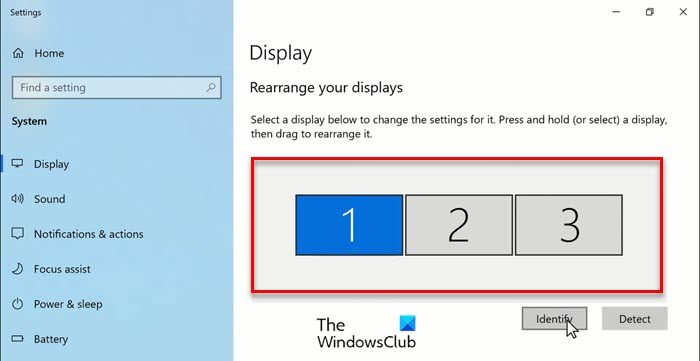
Después de acumular el hardware necesario, es hora de crear la configuración de 3 monitores. Hemos visto cómo configurar Monitores Duales en Windows, ahora veamos cómo crear una Configuración de 3 Monitores en una computadora portátil con Windows.
- Abra la configuración de Win + I.
- Haga clic en Sistema y asegúrese de que está en la pestaña Pantalla.
- A continuación, haga clic en Detectar.
- Ahora, verá 3 Monitores que puede organizar.
- Desde allí, puede organizar sus monitores en cualquier orden dado.
Después de reorganizar, debe hacer clic en Aplicar. Si desea ver la posición de cualquier monitor, simplemente haga clic en Identificar.
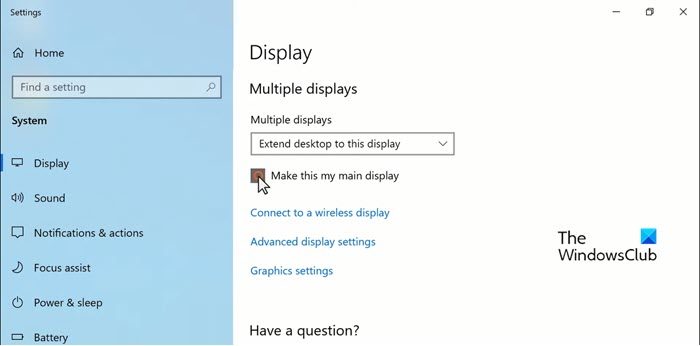
Y si desea que un monitor sea su pantalla principal, simplemente desplácese hacia abajo y marque «Hacer de esta mi pantalla principal».
También puede cambiar la resolución u orientación de la pantalla desde la Escala y el diseño.
¡Eso es todo!
Leer a continuación:
- Cómo apagar la pantalla de la computadora portátil cuando se usa un monitor externo
- Cómo hacer que un programa se abra en un monitor específico en Windows.